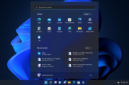| Flashdisk Tidak Terbaca – SwaraWarta.co.id (Sumber: Quora) |
SwaraWarta.co.id – Yang paham dunia internet dan komputer pastinya paham dengan benda yang satu ini, yakni Flashdisk.
ADVERTISEMENT
 .
.SCROLL TO RESUME CONTENT
Flashdisk merupakan salah satu jenis media alat penyimpanan yang umum digunakan untuk menyimpan berbagai jenis data baik berupa software maupun file.
Jenis penyimpanan ini tentunya sangat kompatibel dengan berbagai perangkat elektronik seperti komputer, Laptop, smartphone, serta perangkat lainnya.
Bicara soal keunggulan utama dari flash disk ini, tentunya berdasarkan kemampuannya untuk menyimpan data dalam jumlah yang besar ke dalam bentuk fisik yang kecil.
Hal ini sangat memungkinkan bagi pengguna untuk memasukkan sejumlah besar data dengan sangat mudah dan nyaman tanpa harus membawa perangkat yang besar.
Hal ini tentunya menjadi sebuah solusi praktis bagi mereka yang biasa bekerja di lapangan atau sering bepergian dan perlu mengakses file secara offline.
Flashdisk dengan ukurannya yang kecil tetapi kemampuannya untuk menyimpan banyak data sangat mumpuni, sehingga flash disk telah menjadi salah satu alat penyimpanan paling populer dan vital dalam kehidupan sehari-hari dalam dunia teknologi digital.
BACA JUGA: Apa yang Terjadi Jika Komputer Tidak Ditemukan, Simak Penjelasannya Berikut ini!
Cara Mengatasi Flashdisk Tidak Terbaca Oleh Perangkat
Akan tetapi terkadang flashdisk tidak bisa dibaca oleh perangkat yang kita gunakan, lantas Cara Mengatasi Flashdisk Tidak Terbaca, apa yang sebaiknya kita lakukan?
1. Restart Flashdisk
 |
| Flashdisk Tidak Terbaca – SwaraWarta.co.id (Sumber: Bhinneka) |
Bila flashdisk tidak terbaca oleh perangkat; dalam hal ini bisa desktop ataupun laptop, salah satu cara sederhana yang bisa dilakukan untuk mengatasi masalah tersebut, yakni perangkat mengalami kesulitan membaca flash disk biasanya adalah dengan melakukan restart pada flash disk tersebut.
Hal ini bisa dilakukan dengan cara mencabut flash disk dari port USB perangkat untuk kemudian memasangkannya kembali.
Sedikit informasi, flash disk memiliki komponen chip yang sangat rentan terhadap kerusakan akibat aliran listrik statis.
Kondisi ini biasanya bisa menyebabkan flash disk berhenti berfungsi dengan sempurna.
Dengan melakukan pencabutan dan pemasangan kembali flash disk, diharapkan bisa membuat proses ini bisa mengatur ulang data serta mencari kemungkinan kalau flash disk ini bisa terbaca kembali oleh perangkat.
Tindakan sederhana ini biasanya sangat efektif dalam mengatasi masalah sementara pada flash disk ini.
Hal seperti ini tentunya sangat berguna bagi para pengguna yang mengalami kesulitan mengakses data pada flash disk tanpa harus melakukan tindakan yang lebih rumit dan berisiko data yang tersimpan hilang.
Dengan melakukan restart pada flash disk, pengguna bisa setidaknya menghemat waktu dalam mengatasi masalah teknis yang mungkin terjadi ini.
BACA JUGA: BSoD dan Cara Mengatasinya, Apa Saja? Cek
2. Memindahkan Port USB ke Perangkat Lain
Langkah kedua yang bisa dilakukan untuk Cara Mengatasi Flashdisk Tidak Terbaca adalah mencoba memasukkan flashdisk ke port USB perangkat lain.
Jika perangkat yang kita pakai mengalami kesulitan membaca flashdisk, langkah awal yang perlu kita akukan adalah mencoba menghubungkannya ke port USB perqngkat lain.
Jika laptop atau desktop memiliki beberapa port USB, cobalah untuk melakukan pemasangan flashdisk di port yang berbeda dari pemasangan sebelumnya.
Jika saja masalahnya masih tetap, yaknu flashdisk masih belum bisa terbaca, setelah dicoba dipasang ke berbagai port USB, atau jika masalah hanya muncul saat dipasang ke port tertentu saja, kemungkinan besar adalah adanya masalah dengan port USB yang tadi dipakai.
Untuk itulah gunanya menghubungkan flash disk ke port USB yang berbeda, agar pengguna bisa memastikan bahwa masalah yang terjadi terletak pada flash disk itu sendiri atau pada port USB perangkat.
Tentunya langkah yang dilakukan ini bisa membantu dalam menentukan langkah selanjutnya yang perlu pengguna ambil untuk memperbaiki masalah serta untuk memastikan aksesnya tetap lancar terhadap data pada flashdisk.
BACA JUGA: Tren Terbaru dalam Teknologi Prosesor untuk Komputer
3. Restart Perangkat
 |
| Flashdisk Tidak Terbaca – SwaraWarta.co.id (Sumber: Blibli) |
Bila tadi mencoba merestrart flashdisk untuk Cara Mengatasi Flashdisk Tidak Terbaca, sekali ini perangkat pendukungnya yang direstart; bisa laptop ataupun desktop.
Bila mengalami masalah dengan flashdisk yang tidak terbaca di laptop, mungkin salah satu upaya yang bisa dilakukan adalah dengan melakukan upaya restart pada laptop atau perangkat lainnya.
Dengan cara me-restart laptop, pengguna berupaya untuk dapat mencoba memperbaiki masalah tersebut dengan segera.
Biasanya, kartu memori atau flashdisk dapat mengalami kerusakan berat ataupun ringan sebagai akibat dari beberapa alasan, dan mencoba melakukan restart setidaknya bisa membantu memperbaiki masalah tersebut dengan segera.
Dengan melakukan upaya restart, pengguna memberikan kesempatan untuk sistem melakukan reset sekaligus memulai ulang proses pembacaan perangkat penyimpanan eksternal yang dibubungkan yakni flashdisk tersebut.
Langkah ini setidaknya bisa membantu dalam mengatasi masalah sementara yang bisa saja terjadi pada perangkat ataupun memungkinkan flashdisk bisa terbaca kembali dengan normal oleh sistem setelah restart selesai.
4. Matikan Fitur USB Selective Suspend
Bila setelah dilakukan berbagai upaya tetapi masalah masih belum teratasi, maka Cara Mengatasi Flashdisk tidak terbaca berikutnya adalah dengan mematikan fitur USB Selective Suspend.
Di mana ini menjadi salah satu solusi berikutnya untuk mengatasi masalah flash disk yang tidak terbaca.
Fitur ini dimatikan dengan tujuan untuk mengurangi konsumsi daya laptop dengan menempatkan perangkat USB ke kondisi daya yang rendah pada saat tidak digunakan.
Akan tetapi, terkadang fitur ini bisa menyebabkan masalah dengan flashdisk yang tidak terbaca tersebut.
BACA JUGA: Apa Itu ANBK? Simak Begini Penjelasannya!
Ada tahapan yang harus dilalui dalam upaya mematikan fitur USB Selective Suspend, dan berikut panduan yang bisa diikuti yakni:
– Pertama-tama buka Control Panel pada perangkat yang sedang digunakan.
– Kemudian cari tombol “Power Options” atau “Opsi Daya”, lalu pilih.
– Setelahnya, pada opsi daya yang sedang digunakan, coba klik “Change plan settings”.
– Selanjutnya kembali pilih prompt “Change advanced power settings”.
– Kemudian cari opsi “USB settings”.
– Setelah ditemukan, biasanya di bawah opsi USB settings, cari “USB selective suspend setting”.
– Di sinilah baru ubah opsi ini menjadi “Disabled” atau “Nonaktifkan”.
– Terakhir klik “Apply” atau “Terapkan”, lalu tekan tombol “OK” untuk menyimpan perubahan.
Dengan upaya mematikan fitur USB Selective Suspend, biasanya bisa meminimalkan kemungkinan terjadinya masalah dengan flash disk yang tidak terbaca pada perangkat.
Hal ini setidaknya bisa membantu untuk memastikan bahwa perangkat USB, termasuk flashdisk yang terhubung ke dalam perangkat, tetap terbaca dengan stabil dan tidak mengalami masalah konektivitas.
Cara Mengatasi Flashdisk Tidak Terbaca di atas tentunya bisa dicoba satu per satu, semoga bermanfaat.***